Rumah >Tutorial sistem >Siri Windows >Langkah terperinci untuk mematikan kemas kini automatik dalam Win10
Langkah terperinci untuk mematikan kemas kini automatik dalam Win10
- PHPzke hadapan
- 2024-01-03 16:14:131471semak imbas
Sistem win10 masih dikemas kini secara berterusan Sesetengah netizen merasakan komputer semasa mereka berada dalam keadaan yang sangat baik dan oleh itu mereka mungkin tidak tahu cara menetapkan win10 untuk tidak mengemas kini, jadi kami telah membawakan tutorial untuk anda untuk belajar bersama.
Cara untuk menetapkan win10 untuk tidak mengemas kini:
1 Pertama, tekan kekunci pintasan "win+r" untuk membuka Run dan masukkan "services.msc".

2 Kemudian cari "kemas kini tetingkap" di bawah.
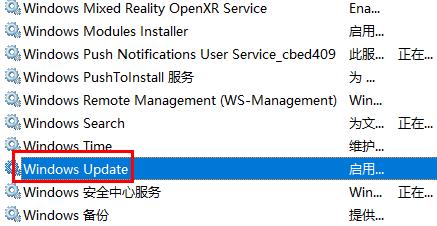
3 Klik kanan pada pilihan dan klik "Properties" di bawah.
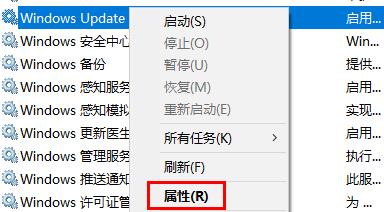
4. Pilih "Dilumpuhkan" sebagai jenis permulaan dan klik "Berhenti".
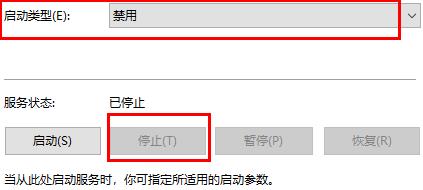
5 Akhir sekali, klik "Guna" dan "OK" mengikut turutan.
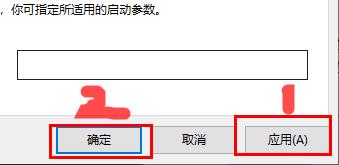
Atas ialah kandungan terperinci Langkah terperinci untuk mematikan kemas kini automatik dalam Win10. Untuk maklumat lanjut, sila ikut artikel berkaitan lain di laman web China PHP!

